SAMBA—SWAT的设置和使用
samba配置详解
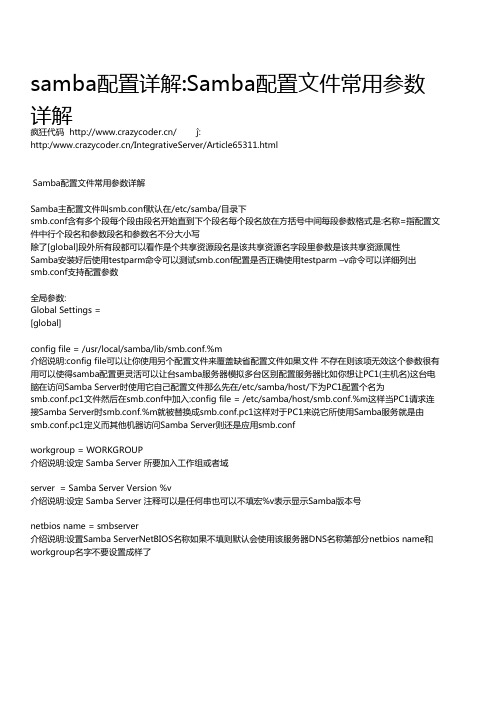
samba配置详解:Samba配置文件常用参数详解疯狂代码 / ĵ:http://IntegrativeServer/Article65311.htmlSamba配置文件常用参数详解Samba主配置文件叫smb.conf默认在/etc/samba/目录下smb.conf含有多个段每个段由段名开始直到下个段名每个段名放在方括号中间每段参数格式是:名称=指配置文件中行个段名和参数段名和参数名不分大小写除了[global]段外所有段都可以看作是个共享资源段名是该共享资源名字段里参数是该共享资源属性Samba安装好后使用testparm命令可以测试smb.conf配置是否正确使用testparm –v命令可以详细列出smb.conf支持配置参数全局参数:Global Settings =[global]config file = /usr/local/samba/lib/smb.conf.%m介绍说明:config file可以让你使用另个配置文件来覆盖缺省配置文件如果文件 不存在则该项无效这个参数很有用可以使得samba配置更灵活可以让台samba服务器模拟多台区别配置服务器比如你想让PC1(主机名)这台电脑在访问Samba Server时使用它自己配置文件那么先在/etc/samba/host/下为PC1配置个名为smb.conf.pc1文件然后在smb.conf中加入:config file = /etc/samba/host/smb.conf.%m这样当PC1请求连接Samba Server时smb.conf.%m就被替换成smb.conf.pc1这样对于PC1来说它所使用Samba服务就是由smb.conf.pc1定义而其他机器访问Samba Server则还是应用smb.confworkgroup = WORKGROUP介绍说明:设定 Samba Server 所要加入工作组或者域server = Samba Server Version %v介绍说明:设定 Samba Server 注释可以是任何串也可以不填宏%v表示显示Samba版本号netbios name = smbserver介绍说明:设置Samba ServerNetBIOS名称如果不填则默认会使用该服务器DNS名称第部分netbios name和workgroup名字不要设置成样了erfaces = lo eth0 192.168.12.2/24 192.168.13.2/24介绍说明:设置Samba Server监听哪些网卡可以写网卡名也可以写该网卡IP地址hosts allow = 127. 192.168.1. 192.168.10.1介绍说明:表示允许连接到Samba Server客户端多个参数以空格隔开可以用个IP表示也可以用个网段表示hosts deny 和hosts allow 刚好相反例如:hosts allow=172.17.2.EXCEPT172.17.2.50表示容许来自172.17.2.*.*主机连接但排除172.17.2.50hosts allow=172.17.2.0/255.255.0.0表示容许来自172.17.2.0/255.255.0.0子网中所有主机连接hosts allow=M1M2表示容许来自M1和M2两台计算机连接hosts allow=@xq表示容许来自XQ网域所有计算机连接max connections = 0介绍说明:max connections用来指定连接Samba Server最大连接数目如果超出连接数目则新连接请求将被拒绝0表示不限制deadtime = 0介绍说明:deadtime用来设置断掉个没有打开任何文件连接时间单位是分钟0代表Samba Server不自动切断任何连接time server = yes/no介绍说明:time server用来设置让nmdb成为windows客户端时间服务器log file = /var/log/samba/log.%m介绍说明:设置Samba Server日志文件存储位置以及日志文件名称在文件名后加个宏%m(主机名)表示对每台访问Samba Server机器都单独记录个日志文件如果pc1、pc2访问过Samba Server就会在/var/log/samba目录下留下log.pc1和log.pc2两个日志文件max log size = 50介绍说明:设置Samba Server日志文件最大容量单位为kB0代表不限制security = user介绍说明:设置用户访问Samba Server验证方式共有 4种验证方式1. share:用户访问Samba Server不需要提供用户名和口令, 安全性能较低2. user:Samba Server共享目录只能被授权用户访问,由Samba Server负责检查账号和密码正确性账号和密码要在本Samba Server中建立3. server:依靠其他Windows NT/2000或Samba Server来验证用户账号和密码,是种代理验证此种安全模式下,系统管理员可以把所有Windows用户和口令集中到个NT系统上,使用Windows NT进行Samba认证, 远程服务器可以自动认证全部用户和口令,如果认证失败,Samba将使用用户级安全模式作为替代方式4. do:域安全级别,使用主域控制器(PDC)来完成认证passdb backend = tdbsam介绍说明:passdb backend就是用户后台意思目前有 3种后台:smbpasswd、tdbsam和ldapsamsam应该是security account manager(安全账户管理)简写1.smbpasswd:该方式是使用smb自己工具smbpasswd来给系统用户(真实用户或者虚拟用户)设置个Samba密码客户端就用这个密码来访问Samba资源smbpasswd文件默认在/etc/samba目录下不过有时候要手工建立该文件2.tdbsam:该方式则是使用个数据库文件来建立用户数据库数据库文件叫passdb.tdb默认在/etc/samba目录下passdb.tdb用户数据库可以使用smbpasswd –a来建立Samba用户不过要建立Samba用户必须先是系统用户我们也可以使用pdbedit命令来建立Samba账户pdbedit命令参数很多我们列出几个主要pdbedit –a username:新建Samba账户pdbedit –x username:删除Samba账户pdbedit –L:列出Samba用户列表读取passdb.tdb数据库文件pdbedit –Lv:列出Samba用户列表详细信息pdbedit –c “[D]” –u username:暂停该Samba用户账号pdbedit –c “” –u username:恢复该Samba用户账号3.ldapsam:该方式则是基于LDAP账户管理方式来验证用户首先要建立LDAP服务然后设置“passdb backend = ldapsam:ldap://LDAP Server”encrypt passwords = yes/no介绍说明:是否将认证密码加密现在windows操作系统都是使用加密密码所以般要开启此项不过配置文件默认已开启smb passwd file = /etc/samba/smbpasswd介绍说明:用来定义samba用户密码文件smbpasswd文件如果没有那就要手工新建username map = /etc/samba/smbusers介绍说明:用来定义用户名映射比如可以将root换成administrator、admin等不过要事先在smbusers文件中定义好比如:root = administrator admin这样就可以用administrator或admin这两个用户来代替root登陆Samba Server更贴近windows用户习惯options = TCP_NODELAY SO_RCVBUF=8192 SO_SNDBUF=8192介绍说明:用来设置服务器和客户端的间会话Socket选项可以优化传输速度do master = yes/no介绍说明:设置Samba服务器是否要成为网域主浏览器网域主浏览器可以管理跨子网域浏览服务local master = yes/no介绍说明:local master用来指定Samba Server是否试图成为本地网域主浏览器如果设为no则永远不会成为本地网域主浏览器但是即使设置为yes也不等于该Samba Server就能成为主浏览器还需要参加选举preferred master = yes/no介绍说明:设置Samba Server开机就强迫进行主浏览器选举可以提高Samba Server成为本地网域主浏览器机会如果该参数指定为yes时最好把do master也指定为yes使用该参数时要注意:如果在本Samba Server所在子网有其他机器(不论是windows NT还是其他Samba Server)也指定为首要主浏览器时那么这些机器将会争夺主浏览器而在网络上大发广播影响网络性能如果同个区域内有多台Samba Server将上面 3个参数设定在台即可os level = 200介绍说明:设置samba服务器os level该参数决定Samba Server是否有机会成为本地网域主浏览器os level从0到255winNTos level是32win95/98os level是1Windows 2000os level是64如果设置为0则意味着Samba Server将失去浏览选择如果想让Samba Server成为PDC那么将它os level值设大些do logons = yes/no介绍说明:设置Samba Server是否要做为本地域控制器主域控制器和备份域控制器都需要开启此项logon script = %u.bat介绍说明:当使用者用windows客户端登陆那么Samba将提供个登陆档如果设置成%u.bat那么就要为每个用户提供个登陆档如果人比较多那就比较麻烦可以设置成个具体文件名比如start.bat那么用户登陆后都会去执行start.bat而不用为每个用户设定个登陆档了这个文件要放置在[netlogon]path设置目录路径下wins support = yes/no介绍说明:设置samba服务器是否提供wins服务wins server = wins服务器IP地址介绍说明:设置Samba Server是否使用别wins服务器提供wins服务wins proxy = yes/no介绍说明:设置Samba Server是否开启wins代理服务dns proxy = yes/no介绍说明:设置Samba Server是否开启dns代理服务load prers = yes/no介绍说明:设置是否在启动Samba时就共享打印机prcap name = cups介绍说明:设置共享打印机配置文件pring = cups介绍说明:设置Samba共享打印机类型现在支持打印系统有:bsd, sysv, plp, lprng, aix, hpux, qnx共享参数:Share Definitions[共享名]comment = 任意串介绍说明:comment是对该共享描述可以是任意串path = 共享目录路径介绍说明:path用来指定共享目录路径可以用%u、%m这样宏来代替路径里unix用户和客户机Netbios名用宏表示主要用于[homes]共享域例如:如果我们不打算用home段做为客户共享而是在/home/share/下为每个Linux用户以他用户名建个目录作为他共享目录这样path就可以写成:path = /home/share/%u; 用户在连接到这共享时具体路径会被他用户名代替要注意这个用户名路径定要存在否则客户机在访问时会找不到网络路径同样如果我们不是以用户来划分目录而是以客户机来划分目录为网络上每台可以访问samba机器都各自建个以它netbios名路径作为区别机器共享资源就可以这样写:path = /home/share/%mbrowseable = yes/no介绍说明:browseable用来指定该共享是否可以浏览writable = yes/no介绍说明:writable用来指定该共享路径是否可写available = yes/no介绍说明:available用来指定该共享资源是否可用admin users = 该共享管理者介绍说明:admin users用来指定该共享管理员(对该共享具有完全控制权限)在samba 3.0中如果用户验证方式设置成“security=share”时此项无效例如:admin users =bobyuanjane(多个用户中间用逗号隔开)valid users = 允许访问该共享用户介绍说明:valid users用来指定允许访问该共享资源用户例如:valid users = bobyuan@bob@tech(多个用户或者组中间用逗号隔开如果要加入个组就用“@+组名”表示)invalid users = 禁止访问该共享用户介绍说明:invalid users用来指定不允许访问该共享资源用户例如:invalid users = root @bob(多个用户或者组中间用空格隔开)public = yes/no介绍说明:public用来指定该共享是否允许guest账户访问guest ok = yes/no介绍说明:意义同“public”几个特殊共享:[homes]comment = Home Directoriesbrowseable = nowritable = yesvalid users = %S; valid users = MYDOMAIN\%S[prers]comment = All Prerspath = /var/spool/sambabrowseable = noguest ok = nowritable = noprable = yes[netlogon]comment = Network Logon Service path = /var/lib/samba/netlogonguest ok = yeswritable = noshare modes = no[Profiles]path = /var/lib/samba/profiles browseable = noguest ok = yes 2009-3-28 1:26:11 疯狂代码 /。
samba使用配置

samba使用配置Samba是一款开放源代码的软件套件,可以在不同操作系统之间共享文件和打印机。
它提供了一个网络文件系统(Network File System,NFS)的替代方案,允许Windows、Linux和其他操作系统可以互相访问和共享文件。
Samba的配置主要包括以下几个方面:1. 安装和配置Samba服务器在Linux系统上安装Samba服务器的方法通常是使用包管理工具,比如在Ubuntu上通过以下命令安装:```shellsudo apt-get install samba```2.主要配置选项在smb.conf文件中,要配置Samba服务器的主要选项,包括工作组、服务器描述、Samba用户、共享目录等。
以下是一些常用的配置选项示例:```shell#设置工作组名称workgroup = WORKGROUP#设置服务器描述server string = Samba Server# 允许的Samba用户valid users = user1 user2#定义共享目录路径和权限[share]path = /path/to/sharewritable = yesvalid users = user1 user2```3.用户和组管理Samba使用系统用户和组来进行身份验证和权限管理。
可以使用以下命令创建用户和组:```shell#创建用户sudo adduser username#创建组sudo addgroup groupname```创建用户和组后,可以使用以下命令将系统用户添加到Samba用户列表中,并设置Samba密码:```shellsudo smbpasswd -a username```需要注意的是,Samba用户的用户名和密码可以与系统用户不同。
4.共享目录配置配置共享目录需要指定路径和访问权限。
以下是一些常见的配置选项示例:```shell[share]path = /path/to/sharewritable = yesvalid users = user1 user2```需要将上面的配置选项添加到smb.conf文件中,并且在路径设置为有效的共享目录路径。
samba使用方法

samba使用方法
使用Samba有以下步骤:
1. 安装Samba。
可以通过运行适当的安装命令(例如 `sudo apt-get install samba`)来安装Samba软件包。
2. 配置Samba。
编辑Samba的配置文件 `/etc/samba/`,可以使用 `sudo vi /etc/samba/` 命令进行编辑。
根据需要进行配置,例如设置共享目录、用户权限等。
3. 添加Samba用户。
使用 `sudo smbpasswd -a username` 命令添加Samba用户,并设置相应的密码。
4. 重启Samba服务。
使用适当的命令(例如 `sudo systemctl restart smbd`)来重启Samba服务,使配置生效。
5. 在Windows中访问Samba共享。
在Windows资源管理器中输入相应的网络地址,例如 `\\ipaddress\sharename`,然后输入相应的用户名和密码即可访问共享。
以上是使用Samba的基本步骤,具体操作可能会因操作系统和版本而有所不同。
请根据具体情况进行调整。
Samba服务器配置和访问Samba共享
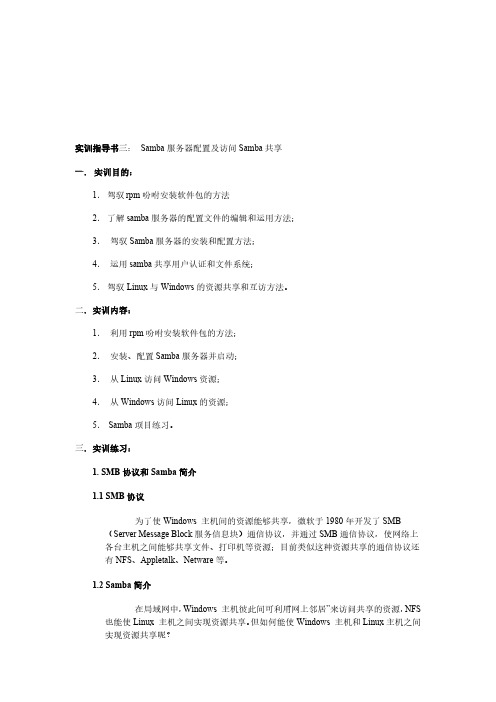
实训指导书三:Samba服务器配置及访问Samba共享一.实训目的:1.驾驭rpm吩咐安装软件包的方法2.了解samba服务器的配置文件的编辑和运用方法;3.驾驭Samba服务器的安装和配置方法;4.运用samba共享用户认证和文件系统;5.驾驭Linux与Windows的资源共享和互访方法。
二.实训内容:1.利用rpm吩咐安装软件包的方法;2.安装、配置Samba服务器并启动;3.从Linux访问Windows资源;4.从Windows访问Linux的资源;5.Samba项目练习。
三.实训练习:1. SMB协议和Samba简介1.1 SMB协议为了使Windows 主机间的资源能够共享,微软于1980年开发了SMB (Server Message Block服务信息块)通信协议,并通过SMB通信协议,使网络上各台主机之间能够共享文件、打印机等资源;目前类似这种资源共享的通信协议还有NFS、Appletalk、Netware等。
1.2 Samba简介在局域网中,Windows 主机彼此间可利用“网上邻居”来访问共享的资源,NFS 也能使Linux 主机之间实现资源共享。
但如何能使Windows 主机和Linux主机之间实现资源共享呢?微软的“网上邻居”就是Windows 上利用SMB通信协议实现资源共享的程序。
通过运用“网上邻居”,用户在网上共享资源的操作简洁便利。
有鉴于此,Linux 爱好者起先在Linux 主机上实现SMB通信协议。
Samba是用来实现SMB的一种软件,由澳大利亚的Andew Tridgell开发,是一种在Linux 环境里运行的自由软件。
Samba的工作原理是让NetBIOS和SMB运行在TCP/IP之上,且运用NetBIOS 的nameserver让Linux机器可以在Windows 网络邻居里被阅读。
它使得Windows 主机和Linux主机之间实现了资源共享。
1.3 Samba软件的功能SMB通信协议采纳的是Client/Server架构,因此Samba 软件可以分为客户端和服务器端两部分。
SAMBA—SWAT的设置和使用
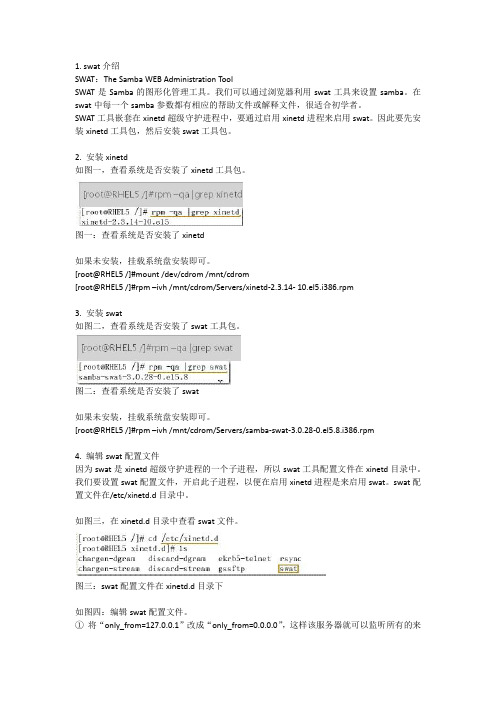
1. swat介绍SWAT:The Samba WEB Administration ToolSWAT是Samba的图形化管理工具。
我们可以通过浏览器利用swat工具来设置samba。
在swat中每一个samba参数都有相应的帮助文件或解释文件,很适合初学者。
SWAT工具嵌套在xinetd超级守护进程中,要通过启用xinetd进程来启用swat。
因此要先安装xinetd工具包,然后安装swat工具包。
2. 安装xinetd如图一,查看系统是否安装了xinetd工具包。
图一:查看系统是否安装了xinetd如果未安装,挂载系统盘安装即可。
[root@RHEL5 /]#mount /dev/cdrom /mnt/cdrom[root@RHEL5 /]#rpm –ivh /mnt/cdrom/Servers/xinetd-2.3.14- 10.el5.i386.rpm3. 安装swat如图二,查看系统是否安装了swat工具包。
图二:查看系统是否安装了swat如果未安装,挂载系统盘安装即可。
[root@RHEL5 /]#rpm –ivh /mnt/cdrom/Servers/samba-swat-3.0.28-0.el5.8.i386.rpm4. 编辑swat配置文件因为swat是xinetd超级守护进程的一个子进程,所以swat工具配置文件在xinetd目录中。
我们要设置swat配置文件,开启此子进程,以便在启用xinetd进程是来启用swat。
swat配置文件在/etc/xinetd.d目录中。
如图三,在xinetd.d目录中查看swat文件。
图三:swat配置文件在xinetd.d目录下如图四:编辑swat配置文件。
①将“only_from=127.0.0.1”改成“only_from=0.0.0.0”,这样该服务器就可以监听所有的来访IP。
②将“disable=yes”改成“disable=no”,这样swat子进程就可以随xinetd超级守护进程一起启动了。
Samba服务及其配置
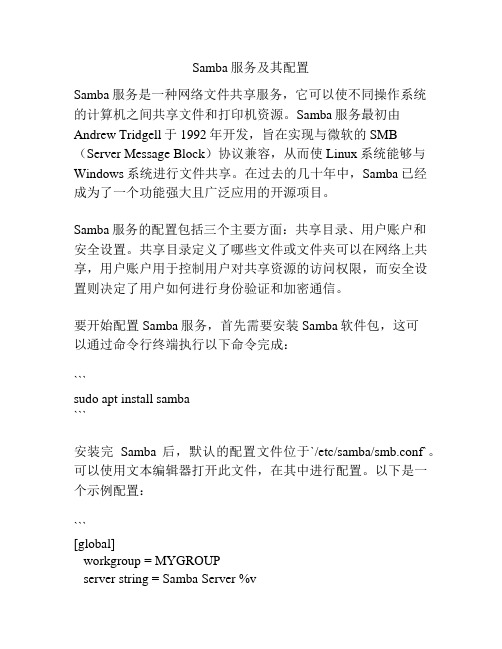
Samba服务及其配置Samba服务是一种网络文件共享服务,它可以使不同操作系统的计算机之间共享文件和打印机资源。
Samba服务最初由Andrew Tridgell于1992年开发,旨在实现与微软的SMB (Server Message Block)协议兼容,从而使Linux系统能够与Windows系统进行文件共享。
在过去的几十年中,Samba已经成为了一个功能强大且广泛应用的开源项目。
Samba服务的配置包括三个主要方面:共享目录、用户账户和安全设置。
共享目录定义了哪些文件或文件夹可以在网络上共享,用户账户用于控制用户对共享资源的访问权限,而安全设置则决定了用户如何进行身份验证和加密通信。
要开始配置Samba服务,首先需要安装Samba软件包,这可以通过命令行终端执行以下命令完成:```sudo apt install samba```安装完Samba后,默认的配置文件位于`/etc/samba/smb.conf`。
可以使用文本编辑器打开此文件,在其中进行配置。
以下是一个示例配置:```[global]workgroup = MYGROUPserver string = Samba Server %vnetbios name = myserversecurity = usermap to guest = Bad Userdns proxy = no[shared]comment = Shared Folderpath = /path/to/shared/folderbrowseable = yesread only = noguest ok = yescreate mask = 0765```在示例配置中,`[global]`部分用于定义全局参数,如工作组名称、服务器字符串、服务器名称、安全设置等。
`[shared]`部分用于定义共享目录的参数,如注释、路径、可浏览性、只读设置、是否允许匿名访问等。
开启samba服务(wins)

熟悉Linux的用户可能常常在Linux上安装Samba服务来实现与Windows系统的文件共享和打印机共享,他们之间的数据传输使用SMB(Service Message Block)协议.这是一个在传输层之上的协议,所以他可以支持很多不同异构系统的网络互联(比如,Linux,Solaris,Windows 等),Samba之所以能够工作,因为SMB协议模仿了Windows内核的文件和打印共享协议。
微软已经将SMB改名为公共因特网文件系统(CIFS,Common Internet File System ),并打算把它设计为Internet的标准协议。
这在一定程度上是由于它想与最初的基于NetBIOS的SMB保持一定的距离。
NetBIOS是 Windows 网络的一个伟大的工具,Microsoft使用NetBIOS实现了一个网络文件/打印服务系统,但是为LAN设计的它却注定了不能路由。
Samba执行了SMB/CIFS的一个版本,这个版本在很大程度上与大多数的Windows版本兼容。
我们可以通过Windows的网络邻居来轻松访问安装了Samba的UNIX/LINUX 服务器。
1.安装centos时在防火墙中开启文件共享服务,并选择安装文件共享服务器2.启动Samba 服务。
# chkconfig smb on←设置Samba 自启动# service smb start ←启动Samba服务Starting SMB services:[ OK ]Starting NMB services:[ OK ]# smbpasswd -a root←将系统用户root 加入到Samba 用户数据库New SMB password:←输入该用户用于登录Samba 的密码Retype new SMB password:←再次确认输入该密码Added user centospub.3.配置Samba通过编辑/etc/samba/smb.conf 让将要被共享的目录拥有充分的读写权限属性。
Linux Samba下swat服务的安装和配置

Samba下swat服务的安装和配置
1.使用rpm命令安装RHEL4第5张光盘中的samba-swat软件包
2.使用chkconfig命令启动swat服务,并查看该服务的启动状态
3.修改“/etc/xinetd.d/”目录中的swat文件(使用vi编辑器修改),并设置only_from为需
要访问swat服务的主机地址
4.重新启动xinetd服务使对swat服务的设置生效,使用命令:
service xinetd restart
5.在允许访问swat服务的主机中打开网页浏览器,并在地址栏中输入swat服务的访问地
址(http://192.168.1.190:901),输入管理员root的用户名和密码登录swat服务
6.在浏览器的web界面中对samba服务器进行简单的配置操作
7.对比查看在web界面配置后,smb.conf配置文件内容的更改。
手把手教你samba服务器的设置
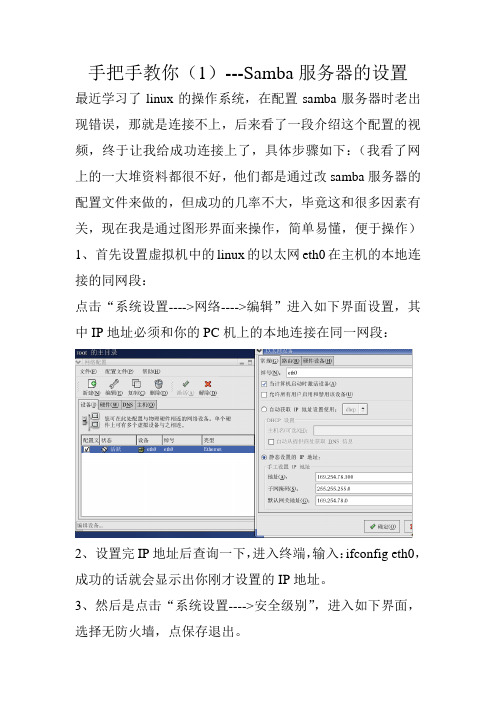
点击“系统设置---->网络---->编辑”进入如下界面设置,其中IP地址必须和你的PC机上的本地连接在同一网段:
2、设置完IP地址后查询一下,进入终端,输入:ifconfig eth0,成功的话就会显示出你刚才设置的IP地址。
手把手教你(1)---Samba服务器的设置
最近学习了linux的操作系统,在配置samba服务器时老出现错误,那就是连接不上,后来看了一段介绍这个配置的视频,终于让我给成功连接上了,具体步骤如下:(我看了网上的一大堆资料都很不好,他们都是通过改samba服务器的配置文件来做的,但成功的几率不大,毕竟这和很多因素有关,现在我是通过图形界面来操作,简单易懂,便于操作)
3、然后是点击“系统设置---->安全级别”,进入如下界面,选择无防火墙,点保存退出。
4,现在来设置samba服务器,这里都无需去改动它的配置文件。点击“系统设置---->服务器设置---->服务”,进入如下界面,开启samba服务器,打个勾就表示一开机就直接启动了,无需老是重启:
打钩后点击重启,其中的状态栏会显示“smbd(pid 3093)is running.......nmbd(pid 3097)is running",就表示samba服务器已经开始工作了,以后又服务器要设置都可以来着界面了。
选择用户的还需要点击“首选项--->samba用户”,进入如下界面,点击“添加用户”,设置密码等。。。,如下所示。
6、最后就是查看设置是否成功。点击PC机得“开始---->运行”பைடு நூலகம்这里我们设置成共享的,无需密码)如下图所示:
最后这图是home目录下的文件。到这一步就表示设置成功了!
Samba服务详细配置手册

Samba服务配置手册目录1.Samba的概述 (1)2.Samba服务的安装 (1)3.Samba服务的配置文件 (2)4.Samba服务的密码文件 (3)5.启动和停止Samba服务 (4)6.Linux客户端的访问(访问Windows共享资源) (4)7.Windows客户端的访问(访问Linux共享资源) (5)8.Samba服务的文件共享实现流程(*) (5)9.Samba缷载 (6)10.Samba相关命令 (6)1.Samba 的概述在网络中架设Samba 服务器能够使Windows95以上的Windows 用户通过“网上邻居”或在运行中输入Linux 系统IP 直接访问Linux 上的共享资源,也能使Linux 用户利用SMB 客户端程序访问Windows 的共享资源。
(注:Samba 属于GNU Public License(简称GPL)软件,因此,任何用户都可以合法且免费地使用它。
如果需要最新版本,可以从Samba 公司的官方网站( )上获得。
)2.Samba 服务的安装Red Hat Linux7.2版本在默认情况下没有Samba 服务程序需要人工上传程序进行安装。
而默认情况下Red Hat Linux9.0及Red Hat Enterprise Linux 安装程序会将Samba 安装在系统上(但在装这两个系统时,还是要注意看一下是否选择了该程序,如果没有,则选中它)。
使用下面的命令检查系统是否已经安装了Squid 或查看安装了何种版本:命令执行结果如下图所示:这表示Samba 服务程序已安装,后面为版本号。
如果还未安装,可以在Linux 系统光盘(一般在第二张盘里)的RedHat/RPMS目录下Samba 服务程序的RPM 安装包文件;也可以直接上传Samba 服务程序进行安装。
在这里对Linux7.2系统我们使用Samba 服务程序版本为:samba-common-2.2.1a-4.i386.rpmsamba-2.2.1a-4.i386.rpmsamba-client-2.2.1a-4.i386.rpm在/etc 下用建立一个samba 文件夹命令如下:利用rz 上传命令将这几个安装包文件上传到/etc/samba/目录下。
在Windows与Linux下Samba共享文件夹以及映射的详细使用说明
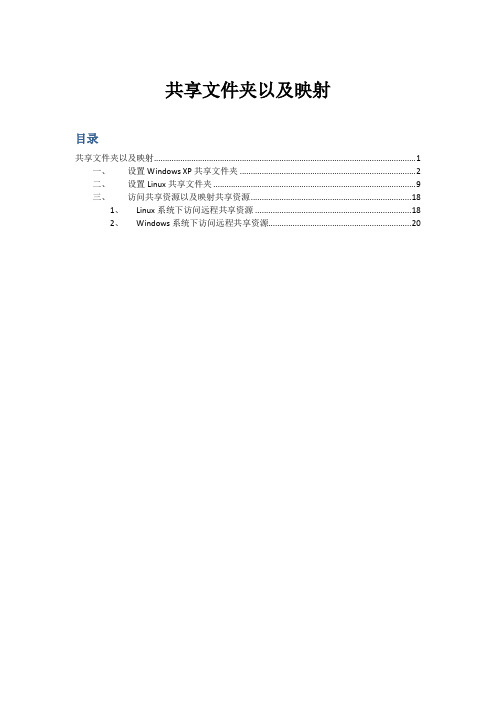
共享文件夹以及映射目录共享文件夹以及映射 (1)一、设置Windows XP共享文件夹 (2)二、设置Linux共享文件夹 (9)三、访问共享资源以及映射共享资源 (18)1、Linux系统下访问远程共享资源 (18)2、Windows系统下访问远程共享资源 (20)一、设置Wind ows XP共享文件夹预设值Windows下的共享资源信息如下:IP地址:192.168.16.249共享名:test001共享帐号:user001账号密码:antiy?100Windows XP安装时缺省的共享是“简单共享”,是不安全的文件共享。
下面,在Windows下设置带有用户密码的文件共享。
1、首先,取消默认的“简单共享”。
打开“我的电脑”,依次点击“工具→文件夹选项”,在打开的对话框中选择“查看”选项卡,清空“使用简单共享(推荐) ”前的复选框。
如图1-1所示。
图1-12、然后,创建共享用户。
单击“开始→设置→控制面板”,打开“用户帐户”,创建一个有密码的用户,假设用户名为“user001”,密码为“antiy?100”,需要共享资源的机器必须以该用户共享资源。
如图1-2所示。
3、接下来,设置共享目录。
假设为共享目录为Windows系统下NTFS分区上的目录test001,并设置只有用户user001可以共享该目录下的资源。
用鼠标右键单击要共享的目录“test001”,单击“共享和安全”,选择“共享→共享该文件夹”,点击“权限”,单击“删除”按钮将原先该目录任何用户(everyone)都可以共享的权限删除,再单击“添加”按钮,依次单击“高级→立即查找”,选择用户user001,单击“确定”添加用户user001,并选择用户user001的共享权限(这里是只读)。
如图3-1到3-3所示。
至此,共享目录已创建完成。
图3-1图3-21.检查guest账户是否开启2. 添加IPX,NetBIOS协议.3 检查本地安全策略:\安全设置\本地策略\用户权限分配\中的“拒绝从网络访问这台计算机”,把guest删除.在"从网络访问这台计算机"添加Guest用户.4.改网络访问模式打开组策略编辑器,依次选择“计算机配置→Windows设置→安全设置→本地策略→安全选项”,设置"本地帐户的共享和安全模式",经典5. 安全选项种,停用"使用空密码的本地帐户只允许进行控制台登陆"策略6.“打印和文件共享”服务,即Server服务,你把它设置成自动,并且启动,可以就好访问了7.关于共享模式打开“我的电脑”中的“工具”,选择“文件夹属性”,调出“查看”标签,在“高级设置”部分滚动至最底部将“简单文件共享(推荐)”前面的选择取消。
Samba服务器配置和访问Samba共享

Samba服务器配置和访问Samba共享Samba是一款开源软件,可以实现基于SMB/CIFS协议的文件和打印机共享。
它可以在不同的操作系统之间共享数据,例如在Linux和Windows之间。
在本文中,我们将学习如何配置Samba服务器并访问Samba共享。
配置Samba服务器首先,我们需要安装Samba软件包。
对于基于Debian或Ubuntu的Linux系统,可以使用以下命令进行安装:sudo apt-get updatesudo apt-get install samba安装完成后,我们需要编辑Samba的配置文件smb.conf。
该文件通常位于/etc/samba目录下。
我们可以使用vim或nano等文本编辑器来编辑此文件。
以下是一些重要的配置选项:全局设置[global]workgroup = WORKGROUP # 工作组名称server string = Samba Server %v # 服务器描述信息netbios name = ubuntu # NetBIOS名称security = user # 认证方式map to guest = bad user # 没有Samba帐户时模拟来宾帐户dns proxy = no # 是否启用DNS代理共享设置以下是一个名为smbshare的示例共享,共享路径是/home/smbshare。
[smbshare]path = /home/smbshare # 共享路径valid users = @smbgrp # 允许访问的Samba组guest ok = no # 是否允许来宾访问writable = yes # 是否可写用户设置可以使用pdbedit命令添加Samba用户。
sudo pdbedit -a username替换username为要添加的用户名。
启动Samba服务在完成配置之后,我们需要启动Samba服务,并在防火墙中打开Samba端口(TCP 137-139和TCP / UDP 445)。
samba服务器常用指令
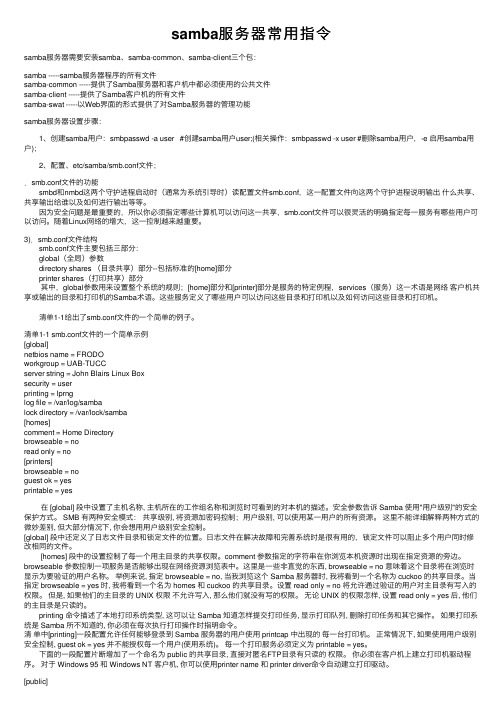
samba服务器常⽤指令samba服务器需要安装samba、samba-common、samba-client三个包:samba -----samba服务器程序的所有⽂件samba-common -----提供了Samba服务器和客户机中都必须使⽤的公共⽂件samba-client -----提供了Samba客户机的所有⽂件samba-swat -----以Web界⾯的形式提供了对Samba服务器的管理功能samba服务器设置步骤: 1、创建samba⽤户:smbpasswd -a user #创建samba⽤户user;(相关操作:smbpasswd -x user #删除samba⽤户,-e 启⽤samba⽤户); 2、配置、etc/samba/smb.conf⽂件;.smb.conf⽂件的功能 smbd和nmbd这两个守护进程启动时(通常为系统引导时)读配置⽂件smb.conf,这⼀配置⽂件向这两个守护进程说明输出什么共享、共享输出给谁以及如何进⾏输出等等。
因为安全问题是最重要的,所以你必须指定哪些计算机可以访问这⼀共享,smb.conf⽂件可以很灵活的明确指定每⼀服务有哪些⽤户可以访问。
随着Linux⽹络的增⼤,这⼀控制越来越重要。
3).smb.conf⽂件结构 smb.conf⽂件主要包括三部分: global(全局)参数 directory shares (⽬录共享)部分--包括标准的[home]部分 printer shares(打印共享)部分 其中,global参数⽤来设置整个系统的规则;[home]部分和[printer]部分是服务的特定例程,services(服务)这⼀术语是⽹络客户机共享或输出的⽬录和打印机的Samba术语。
这些服务定义了哪些⽤户可以访问这些⽬录和打印机以及如何访问这些⽬录和打印机。
清单1-1给出了smb.conf⽂件的⼀个简单的例⼦。
清单1-1 smb.conf⽂件的⼀个简单⽰例[global]netbios name = FRODOworkgroup = UAB-TUCCserver string = John Blairs Linux Boxsecurity = userprinting = lprnglog file = /var/log/sambalock directory = /var/lock/samba[homes]comment = Home Directorybrowseable = noread only = no[printers]browseable = noguest ok = yesprintable = yes 在 [global] 段中设置了主机名称, 主机所在的⼯作组名称和浏览时可看到的对本机的描述。
samba 使用方法

samba 使用方法Samba 是一个网络协议,用于在不同操作系统之间共享文件和打印机。
以下是 Samba 的使用方法:1. 安装 Samba:在 Linux 系统中,可以通过包管理器来安装Samba。
例如,在Ubuntu 上,可以使用以下命令安装Samba:```sudo apt-get install samba```2. 配置 Samba:Samba 的主要配置文件是`/etc/samba/smb.conf`。
您可以使用文本编辑器(如 vim)打开该文件,并进行适当的配置。
3. 创建共享目录:在 Samba 中,您可以选择共享一个或多个目录。
您可以使用命令行或文件管理器来创建这些共享目录。
例如,您可以使用以下命令创建一个名为 "shared" 的共享目录:```sudo mkdir /shared```4. 设置共享权限:要设置共享目录的权限,可以编辑`/etc/samba/smb.conf` 文件,并在适当的部分添加以下行:```[shared]comment = Shared Directorypath = /sharedvalid users = @smbuserwritable = yesbrowseable = yes```此示例中,`shared` 是共享目录的名称,`path` 是共享目录的路径,`valid users` 是可以访问共享目录的用户列表,`writable` 是指定是否允许对共享目录进行写操作,`browseable` 是指定共享目录是否在网络上可浏览。
5. 重启 Samba 服务:在完成配置后,您需要重启 Samba 服务以使更改生效。
可以使用以下命令重启 Samba 服务:```sudo systemctl restart smbd```6. 访问共享文件夹:现在,您可以从其他计算机上的操作系统来访问共享文件夹。
在 Windows 计算机上,可以通过资源管理器中的 "网络" 菜单找到共享文件夹。
Samba服务器搭建与配置
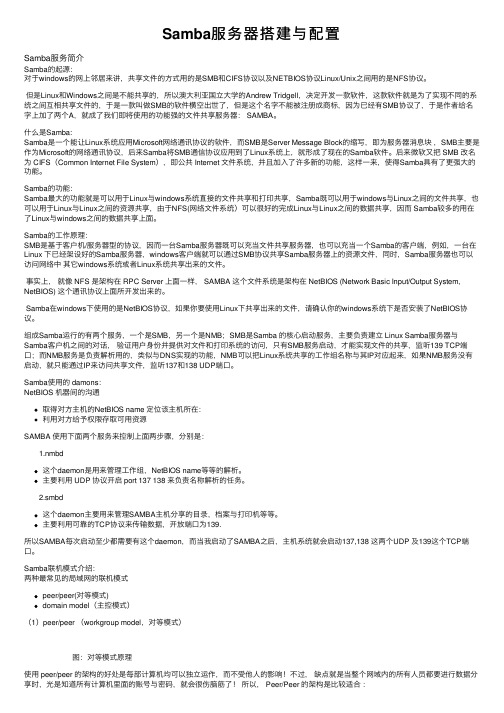
Samba服务器搭建与配置Samba服务简介Samba的起源:对于windows的⽹上邻居来讲,共享⽂件的⽅式⽤的是SMB和CIFS协议以及NETBIOS协议Linux/Unix之间⽤的是NFS协议。
但是Linux和Windows之间是不能共享的,所以澳⼤利亚国⽴⼤学的Andrew Tridgell,决定开发⼀款软件,这款软件就是为了实现不同的系统之间互相共享⽂件的,于是⼀款叫做SMB的软件横空出世了,但是这个名字不能被注册成商标,因为已经有SMB协议了,于是作者给名字上加了两个A,就成了我们即将使⽤的功能强的⽂件共享服务器: SAMBA。
什么是Samba:Samba是⼀个能让Linux系统应⽤Microsoft⽹络通讯协议的软件,⽽SMB是Server Message Block的缩写,即为服务器消息块,SMB主要是作为Microsoft的⽹络通讯协议,后来Samba将SMB通信协议应⽤到了Linux系统上,就形成了现在的Samba软件。
后来微软⼜把 SMB 改名为 CIFS(Common Internet File System),即公共 Internet ⽂件系统,并且加⼊了许多新的功能,这样⼀来,使得Samba具有了更强⼤的功能。
Samba的功能:Samba最⼤的功能就是可以⽤于Linux与windows系统直接的⽂件共享和打印共享,Samba既可以⽤于windows与Linux之间的⽂件共享,也可以⽤于Linux与Linux之间的资源共享,由于NFS(⽹络⽂件系统)可以很好的完成Linux与Linux之间的数据共享,因⽽ Samba较多的⽤在了Linux与windows之间的数据共享上⾯。
Samba的⼯作原理:SMB是基于客户机/服务器型的协议,因⽽⼀台Samba服务器既可以充当⽂件共享服务器,也可以充当⼀个Samba的客户端,例如,⼀台在Linux 下已经架设好的Samba服务器,windows客户端就可以通过SMB协议共享Samba服务器上的资源⽂件,同时,Samba服务器也可以访问⽹络中其它windows系统或者Linux系统共享出来的⽂件。
samba服务器配置
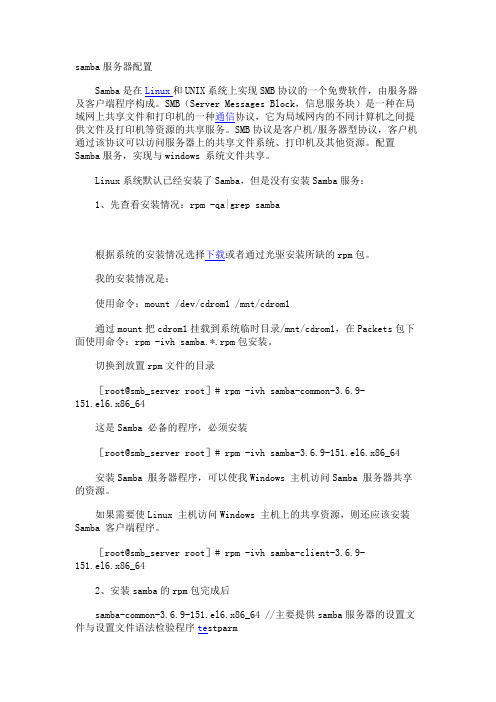
samba服务器配置Samba是在Linux和UNIX系统上实现SMB协议的一个免费软件,由服务器及客户端程序构成。
SMB(Server Messages Block,信息服务块)是一种在局域网上共享文件和打印机的一种通信协议,它为局域网内的不同计算机之间提供文件及打印机等资源的共享服务。
SMB协议是客户机/服务器型协议,客户机通过该协议可以访问服务器上的共享文件系统、打印机及其他资源。
配置Samba服务,实现与windows 系统文件共享。
Linux系统默认已经安装了Samba,但是没有安装Samba服务:1、先查看安装情况:rpm -qa|grep samba根据系统的安装情况选择下载或者通过光驱安装所缺的rpm包。
我的安装情况是:使用命令:mount /dev/cdrom1 /mnt/cdrom1通过mount把cdrom1挂载到系统临时目录/mnt/cdrom1,在Packets包下面使用命令:rpm -ivh samba.*.rpm包安装。
切换到放置rpm文件的目录[root@smb_server root]# rpm -ivh samba-common-3.6.9-151.el6.x86_64这是Samba 必备的程序,必须安装[root@smb_server root]# rpm -ivh samba-3.6.9-151.el6.x86_64安装Samba 服务器程序,可以使我Windows 主机访问Samba 服务器共享的资源。
如果需要使Linux 主机访问Windows 主机上的共享资源,则还应该安装Samba 客户端程序。
[root@smb_server root]# rpm -ivh samba-client-3.6.9-151.el6.x86_642、安装samba的rpm包完成后samba-common-3.6.9-151.el6.x86_64 //主要提供samba服务器的设置文件与设置文件语法检验程序te stparmsamba-client-3.6.9-151.el6.x86_64 //客户端软件,主要提供linux主机作为客户端时,所需要的工具指令集samba-swat-3.6.9-151.el6.x86_64 //基于https协议的samba服务器web配置界面samba-3.6.9-151.el6.x86_64 //服务器端软件,主要提供samba服务器的守护程序,共享文档,日志的轮替,开机默认选项Samba服务器安装完毕,会生成配置文件目录/etc/samba和其它一些samba可执行命令工具,/etc/samba/smb.conf是samba的核心配置文件,/etc/init.d/smb是samba的启动/关闭文件。
SAMBA服务器设定4

SAMBA 服务器用途
在一般的局域网络中 (LAN) 如果都是 Windows 计算机, 计算机, 那么使用『网上邻居』这个功能, 那么使用『网上邻居』这个功能,就可以让 不同的 Windows 计算机分享彼此的文件那么万一这个 LAN 里 主机时, 面有个 Linux 主机时,我怎么让 Linux 也加入这个 Windows 计算机当中的『网上邻居』呢?! 计算机当中的『网上邻居』 也就是说, 计算机可以透过『网上邻居』 也就是说,让 Windows 计算机可以透过『网上邻居』 主机上面的档案! 来存取 Linux 主机上面的档案!那就是 SAMBA 这个服 务器的主要目的了! 务器的主要目的了! SAMBA 是 很有用的一个服务器,可以让Linux 剎那间 很有用的一个服务器,可以让Linux ), 成为一个档案服务器 ( File Server ), SAMBA 也可以让 Linux 上面的打印机成为打印机服务 器 (Printer Server)
NFS 仅能让 Unix 机器沟通, CIFS 只能让 机器沟通, Windows 机器沟通。伤脑筋,那么有没有让 机器沟通。伤脑筋, Windows 与 Unix-Like 这两个不同的平台相互 Unix分享档案数据的档案系统呢? 分享档案数据的档案系统呢? 在 1991 年一个名叫 Andrew Tridgwell 的大学 生就有这样的困扰,他手上有三部机器, 生就有这样的困扰,他手上有三部机器,分别是 的个人计算机、DEC公司的 跑 DOS 的个人计算机、DEC公司的 Digital Unix 系统以及 Sun 的 Unix 系统。 系统。
SAMBA 的发展历史与名称的由来
FTP Unix 机器沟通的Network File System, 机器沟通的Network NFS ,在 Client 端将 Server 所提供分享 ,在 的目录挂载进来, 的目录挂载进来,那么 Client 的机器上面 上的档案资料. 就可以直接取用 Server 上的档案资料.
Fedora学习系列4-安装samba图形配置工具swat
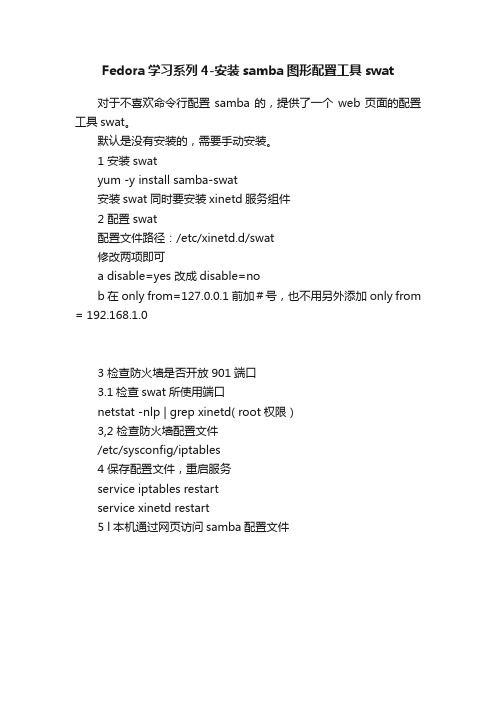
Fedora学习系列4-安装samba图形配置工具swat
对于不喜欢命令行配置samba的,提供了一个web页面的配置工具swat。
默认是没有安装的,需要手动安装。
1 安装swat
yum -y install samba-swat
安装swat同时要安装xinetd服务组件
2 配置swat
配置文件路径:/etc/xinetd.d/swat
修改两项即可
a disable=yes 改成disable=no
b 在only from=127.0.0.1前加#号,也不用另外添加only from = 192.168.1.0
3 检查防火墙是否开放901端口
3.1检查swat所使用端口
netstat -nlp | grep xinetd( root权限)
3,2 检查防火墙配置文件
/etc/sysconfig/iptables
4 保存配置文件,重启服务
service iptables restart
service xinetd restart
5 l本机通过网页访问samba配置文件
6 windows下访问配置文件
配置文件中only from =192.168.1.0
即可从192.168.1网段的其他电脑访问swat。
- 1、下载文档前请自行甄别文档内容的完整性,平台不提供额外的编辑、内容补充、找答案等附加服务。
- 2、"仅部分预览"的文档,不可在线预览部分如存在完整性等问题,可反馈申请退款(可完整预览的文档不适用该条件!)。
- 3、如文档侵犯您的权益,请联系客服反馈,我们会尽快为您处理(人工客服工作时间:9:00-18:30)。
1. swat介绍SWAT:The Samba WEB Administration ToolSWAT是Samba的图形化管理工具。
我们可以通过浏览器利用swat工具来设置samba。
在swat中每一个samba参数都有相应的帮助文件或解释文件,很适合初学者。
SWAT工具嵌套在xinetd超级守护进程中,要通过启用xinetd进程来启用swat。
因此要先安装xinetd工具包,然后安装swat工具包。
2. 安装xinetd如图一,查看系统是否安装了xinetd工具包。
图一:查看系统是否安装了xinetd如果未安装,挂载系统盘安装即可。
[root@RHEL5 /]#mount /dev/cdrom /mnt/cdrom[root@RHEL5 /]#rpm –ivh /mnt/cdrom/Servers/xinetd-2.3.14- 10.el5.i386.rpm3. 安装swat如图二,查看系统是否安装了swat工具包。
图二:查看系统是否安装了swat如果未安装,挂载系统盘安装即可。
[root@RHEL5 /]#rpm –ivh /mnt/cdrom/Servers/samba-swat-3.0.28-0.el5.8.i386.rpm4. 编辑swat配置文件因为swat是xinetd超级守护进程的一个子进程,所以swat工具配置文件在xinetd目录中。
我们要设置swat配置文件,开启此子进程,以便在启用xinetd进程是来启用swat。
swat配置文件在/etc/xinetd.d目录中。
如图三,在xinetd.d目录中查看swat文件。
图三:swat配置文件在xinetd.d目录下如图四:编辑swat配置文件。
①将“only_from=127.0.0.1”改成“only_from=0.0.0.0”,这样该服务器就可以监听所有的来访IP。
②将“disable=yes”改成“disable=no”,这样swat子进程就可以随xinetd超级守护进程一起启动了。
可以吃用chkconfig命令查看swat是否启用了。
③swat默认使用tcp的901端口。
“port=901”,可以修改。
④通过web来配置samba,默认使用root账号进入。
“user=root”,可以修改成其他的系统用户。
⑤swat的执行程序默认在/usr/sbin目录下。
图四:编辑后的swat配置文件如图五,查看系统的services中是否将tcp的901添加了进去。
图五:在/etc/services中查看tcp901如果/etc/services文件中没有tcp901,那么就编辑该文件,添加“swat 901/tcp”即可。
5. 启动swat因为swat是xinetd的子进程,所以只要启用了xinetd,那么swat也就会伴随xinetd启动。
图六:重启xinetd图七:使用chkconfig查看swat状态6. 防火墙设置关闭防火墙或者开启swat相关端口。
【关闭防火墙】[root@RHEL5 /]#service iptables stop【开启swat901端口,直接写入INPUT链,重启iptables会丢失】[root@RHEL5 /]#iptables -I INPUT -p tcp --dport 901 -j ACCEPT【开启swat901端口,通过编辑“RH-Firewall-1-INPUT”自定义链来打开,配置不会丢失】[root@RHEL5 /]#vi /etc/sysconfig/iptables加入:-A RH-Firewall-1-INPUT -p tcp --dport 901 -j ACCEPT【关闭SELinux】[root@RHEL5 /]#vi /etc/sysconfig/selinux设置“SELINUX=disabled”7. 使用web登入SWAT如果访问swat的端口没有改变,那么通过web登入的方式就是:[url]http://192.168.120.241:901[/url]。
图八:登入swat,注意加默认端口901然后输入用户名和密码,如果进入swat的用户没有改变,那么默认就是root账号。
图九:输入有权访问swat的账号,默认为root正常进入swat的登陆页面,可以看到有8个选项。
图十:swat页面格式8. 通过swat配置samba在swat页面我们可以看到有8个选项,每个选项可以配置samba的不同功能。
HOME:Samba相关程序及文件说明。
GLOBALS:设置Samba的全局参数。
SHARES:设置Samba的共享参数。
PRINTERS:设置Samba的打印参数。
WIZARD:Samba配置向导。
STATUS:查看和设置Samba的服务状况。
VIEW:查看Samba的文本配置文件,即smb.conf。
PASSWORD:设置Samba用户,可以修改密码,新建删除用户。
①HOME:介绍Samba的相关程序和文件及其使用方法Daemons:进程,service smb start启动smbd和nmbd。
smbd - the SMB daemonnmbd - the NetBIOS nameserverwinbindd - the winbind daemonConfiguration Files:配置文件,默认在/etc/samba目录下smb.conf - the main Samba configuration filelmhosts - NetBIOS hosts filesmbpasswd - SMB password fileAdministrative Utilities:Samba管理工具smbcontrol - send control messages to Samba daemonssmbpasswd - managing SMB passwordsSWAT - web configuration toolnet - tool for administration of Samba and remote CIFS serverspdbedit - Samba user account management tooltdbbackup - Tool for backing up TDB databasesClient Tools:Samba客户端工具rpcclient - command line MS-RPC clientsmbtar - SMB backup toolsmbclient - command line SMB clientsmbmnt - helper utility for mounting SMB filesystems on Linux hostssmbmount - user space tool for mounting SMB filesystems under Linuxsmbumount - user space tool for umounting SMB filesystems under Linuxntlm_auth - allow external programs to use NTLM authenticationsmbcquotas - get or set quotas on NTFS 5 sharessmbspool - Send a print job to an SMB printersmbtree - Text-based SMB network browsingDiagnostic Utilities:Samba测试工具smbstatus - monitoring Sambatestparm - validating your config filenmblookup - NetBIOS name query toolwbinfo - Tool for getting winbind informationMisc. Utilities:其他工具profiles - migrating profiles from one domain to anotherlog2pcap - generate pcap files from samba log files②GLOBALS:设置Samba的全局参数,即smb.conf文件的[global]。
在GLOBALS中,分为Basic(基本的)和Advanced(高级的,完全的)两个选项。
clip_image013图十一:GLOBALS选项的Basic和Advanced子选项在Basic选项中可以设置Samba的基本参数。
在每个参数项中有很多的参数可以设置。
Base Options:基础选项Secutity Options:安全选项Logging Options:日志选项Protocol Options:协议选项Browse Options:浏览选项WIINS Options:wins选项EventLog Options:系统日志选项Winbind Options:winbind选项在Advanced选项中可以设置Samba的高级参数。
Advanced在Basic的基础上又有一些参数项可供设置,并且每个参数项又有很多参数可供选择。
Tunning Options:系统运行选项Printing Options:打印选项Filename Handing:文件名处理Domain Options:domain选项,在security=domain时,该参数项中参数才生效Locking Options:锁定选项Ldap Options:LDAP选项Miscellaneous Options:杂项VFS module options:VFS模块选项在设置完这些参数后,要记得“Commit Changes”保存配置。
“Reset Values”是恢复到缺省值。
clip_image015图十二:设置完参数后记得保存每个参数项里面的参数就不细说了,都有帮助。
③SHARES:设置Samba的共享参数在SHARES中,也分为Basic和Advanced两个选项。
如下图,可以选择共享,可以删除共享,可以创建共享。
clip_image017图十三:SHARE选项的功能按钮④PRINTERS:设置Samba的打印共享参数它的设置和SHARES一样。
clip_image019图十四:PRINTER选项的功能按钮⑤WIZARD:Samba设置向导如下图,可以看到Samba的三种类型:独立服务、域成员、域控制器clip_image021图十五:WIZARD选项的功能按钮⑥STATUS:查看和设置Samba服务状况在这个选项中可以启动和停止samba服务,可以查看活动的连接、共享,打开的文件等。
